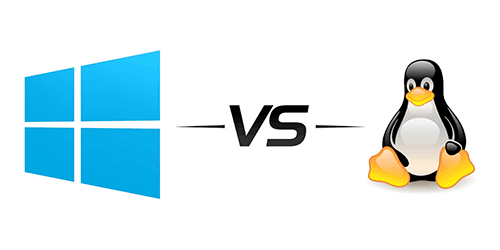Windows’ta oyun oynarken aniden aşağıya alıyorsa o anda çalışan bir uygulama bu duruma sebebiyet veriyordur. Durumu düzeltmek için sağ alt köşede açık olan uygulamalara göz atıp, gereksiz olanlara kapatabilirsiniz.
Bendeki durum ise daha beklenmedik bir durumdu. Kulaklıkla oyun oynuyordum ve jack girişi arızalıydı. Ses gelip gidiyordu. Ses kartının uygulaması ise (Realtek) her gidiş gelişte jack takıldı/çıkarıldı uyarısı veriyormuş. Ses her gittiğinden oyunu alta aldığını fark ettim. Kulaklığı çıkarınca problem de çözülmüş oldu.